桌面我的电脑图标不见了怎么办win10?如何恢复?
71
2024-07-13
在使用Windows10操作系统的过程中,许多用户可能会遇到一个非常烦恼的问题,就是C盘空间不足,显示为红色爆满状态。这不仅会影响系统的运行速度和稳定性,还可能导致一些重要数据无法存储。本文将介绍一些深度处理Win10C盘红色爆满问题的有效方法,帮助您优化C盘空间,提高系统性能。

分析C盘空间占用情况
我们需要了解C盘空间究竟被哪些文件和程序占用了。可以通过打开“我的电脑”或者使用磁盘清理工具进行分析,查看各文件夹的大小,以及哪些程序占用了较多的空间。
清理垃圾文件和临时文件
大量的垃圾文件和临时文件是导致C盘空间爆满的常见原因之一。可以使用系统自带的磁盘清理工具或者第三方清理工具进行清理,删除不必要的临时文件、垃圾文件和回收站文件等。

卸载不常用的软件和程序
我们经常安装各种软件和程序,但并不是每个都经常使用。可以通过控制面板中的“程序和功能”选项卸载一些不常用的软件和程序,以释放宝贵的C盘空间。
移动个人文件和文档
个人文件和文档通常占据了较大的空间,如照片、视频、音乐等。可以将这些文件移动到其他分区或者外部存储设备中,以释放C盘空间。
清理系统临时文件夹
系统临时文件夹中存储着系统运行过程中产生的临时文件,占据了不少的空间。可以通过运行命令行或使用磁盘清理工具清理系统临时文件夹,释放C盘空间。
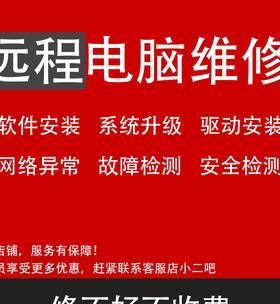
压缩大型文件和文件夹
对于一些较大的文件和文件夹,可以选择使用系统自带的压缩功能进行压缩,以减小它们在C盘上的占用空间。
清理浏览器缓存和下载文件
浏览器缓存和下载文件也会占据一定的空间,特别是在长时间使用互联网浏览器的情况下。可以定期清理浏览器缓存和删除不必要的下载文件,以释放C盘空间。
移动虚拟内存文件
虚拟内存文件是一种在C盘上占据较大空间的文件,它用于辅助系统运行。我们可以将虚拟内存文件移动到其他分区上,以减小C盘的负担。
禁用系统还原点
系统还原点是为了在系统出现问题时可以还原到之前的状态。然而,系统还原点也会占据一定的C盘空间。可以考虑禁用系统还原点或减小还原点的占用空间。
升级C盘的硬盘容量
如果上述方法无法满足需求,可以考虑升级C盘的硬盘容量。这需要更换硬盘或者使用硬盘扩展设备,确保有足够的空间供系统运行。
使用云存储备份个人文件
使用云存储服务可以将个人文件备份到云端,避免占据C盘空间。这样既能释放C盘空间,还能保证个人文件的安全性。
设置自动清理策略
Windows10提供了自动清理功能,可以设置自动清理策略,定期清理C盘空间中的垃圾文件和临时文件,减少手动操作的频率。
定期维护和优化系统
定期维护和优化系统可以有效地减少C盘空间的占用。可以使用系统自带的磁盘碎片整理工具进行碎片整理,以提高C盘空间的利用率。
使用第三方磁盘管理工具进行优化
如果您对磁盘空间管理有更高级别的需求,可以考虑使用一些第三方磁盘管理工具,如DiskGenius等,以获取更多的优化选项和功能。
通过采取上述多种方法,您可以深度处理Win10C盘红色爆满问题,优化C盘空间,提高系统性能。选择适合自己情况的方法,并定期进行维护和优化,将帮助您保持C盘空间的足够和系统的高效运行。
C盘红色爆满是一个常见的问题,但通过一些深度处理的方法,我们可以有效地解决这个问题。本文介绍了分析C盘空间占用情况、清理垃圾文件、卸载不常用的软件、移动个人文件、清理系统临时文件夹等多种方法,希望能帮助读者解决C盘空间不足的困扰,并提高系统的运行效率。同时,我们也强调了定期维护和优化系统的重要性,以保持C盘空间的足够和系统的稳定性。
版权声明:本文内容由互联网用户自发贡献,该文观点仅代表作者本人。本站仅提供信息存储空间服务,不拥有所有权,不承担相关法律责任。如发现本站有涉嫌抄袭侵权/违法违规的内容, 请发送邮件至 3561739510@qq.com 举报,一经查实,本站将立刻删除。